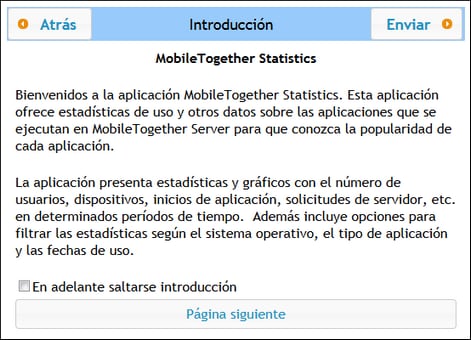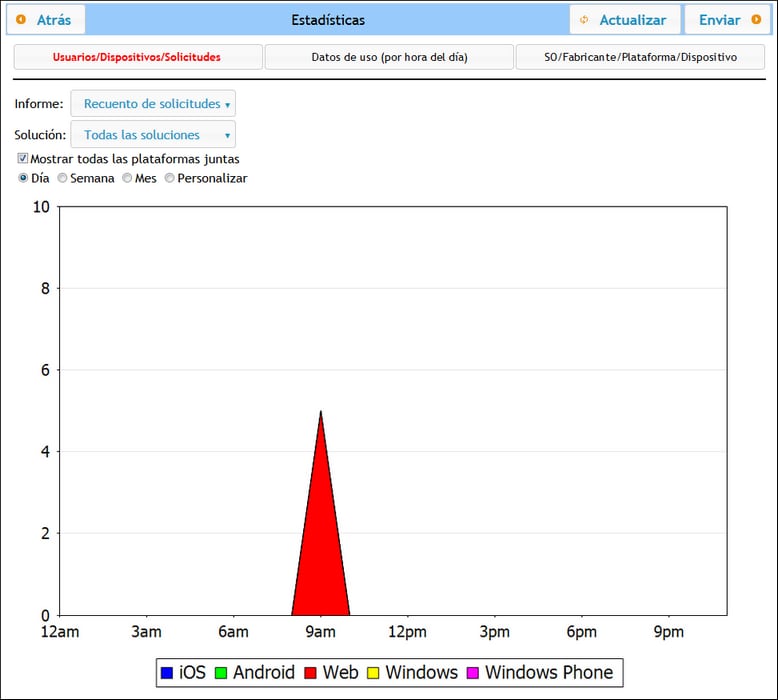Estadísticas de uso de soluciones
Las estadísticas de uso de las soluciones se pueden ver en la solución Statistics, situada por defecto en el contenedor /admin. La solución Statistics muestra gran variedad de estadísticas sobre las distintas soluciones durante el período de tiempo que seleccione el usuario. Además cuenta con varios filtros que le permitirán consultar datos de uso como el número de usuarios, el tipo de dispositivo o sistema operativo, períodos de máximo uso, etc.
En la imagen siguiente puede ver la página de introducción de la solución Statistics.
Configurar la solución Statistics
A partir de la versión 4.0 de MobileTogether Server la solución Statistics viene implementada en MobileTogether Server por defecto y se encuentra en el contenedor /admin. La solución Statistics se actualiza regularmente para ofrecer informes mejorados. Recomendamos que actualice su solución Statistics a su última versión para poder disponer de todas sus funciones.
Si su versión no viene con la solución Statistics preimplementada (porque tiene una versión anterior a la 4.0) o si quiere actualizar su solución a la última versión, deberá seguir estas instrucciones :
1.Pásese a la última versión de MobileTogether Server (que actualmente es 8.1).
2.Inicie sesión en la interfaz de administración de MobileTogether Server desde un explorador web (introduciendo la URL http://<direcciónIPoNombreDelServidor>:8085/.
3.Introduzca sus datos de inicio de sesión y abra la pestaña Flujos de trabajo.
4.Haga clic en el botón Crear contenedor, introduzca el nombre de contenedor admin y haga clic en Guardar y abrir.
5.En MobileTogether Designer abra el archivo Statistics.mtd (situado en la carpeta Solutions de la carpeta de datos de MobileTogether Server (ver tabla más abajo).
6.Tras abrir el archivo Statistics.mtd en MobileTogether Designer, impleméntelo en el contenedor /admin de MobileTogether Server (esto se hace con el comando de menú Archivo | Implementar en MobileTogether Server de MobileTogether Designer).
7.En la interfaz de administración de MobileTogether Server abra la pestaña Opciones y, en el panel Estadísticas de la pestaña Otras, defina un entero positivo como valor de la opción Límite de las estadísticas (esto activará el seguimiento de datos estadísticos).
8.Para poder consultar estadísticas de soluciones a partir de este momento concreto inicie la solución Statistics (en MobileTogether Server abra la pestaña Flujos de trabajo y después el contenedor /admin. Desde este contenedor puede iniciar la solución Statistics. Otra opción es introducir la URL http://<direcciónIPoNombreDelServidor>:8085/run?d=/admin/Statistics/.
| Nota: | la solución Statistics se puede implementar en cualquier contenedor. Para ejecutar la solución basta con modificar la URL de la solución para que apunte al contenedor correcto. |
Ubicación de la carpeta de datos de la aplicación MobileTogether Server dependiendo del sistema operativo
Linux | /var/opt/Altova/MobileTogetherServer |
Mac | /var/Altova/MobileTogetherServer |
Windows | C:\ProgramData\Altova\MobileTogetherServer |
Descripción de la solución Statistics
La interfaz de la solución Statistics (imagen siguiente) está compuesta por tres pestañas:
•Usuarios/Dispositivos/Solicitudes
•Datos de uso (por hora del día)
•SO/Fabricante/Plataforma/Dispositivo
El nombre de la pestaña activa aparece en rojo (imagen siguiente).
Cada pestaña cuenta con un filtro llamado Solución y con uno o dos filtros más. El filtro Solución permite seleccionar una sola solución de las que están implementadas en el servidor. También puede seleccionar todas las soluciones. Los otros filtros sirven para seleccionar la categoría de estadísticas que se desea consultar. Y también puede seleccionar un período de tiempo concreto.
Usuarios/Dispositivos/Solicitudes
Muestra estadísticas para las distintas plataformas y marca cada una de ellas con un color diferente (imágenes anteriores). Si desmarca la casilla Mostrar todas las plataformas juntas puede usar el filtro Plataforma para seleccionar una plataforma (iOS, Android, Web, Windows y Windows Phone). En el filtro Informe puede seleccionar estas opciones:
•Usuarios: el número de usuarios.
•Dispositivos: el número de dispositivos.
•Recuento de solicitudes: el número de solicitudes.
•Duración total de la solicitud (seg.): tiempo total (en segundos) empleado en procesar solicitudes.
•Duración media de una solicitud (ms.): tiempo medio (en milisegundos) empleado en procesar una sola solicitud.
•Duración máxima de una solicitud (ms.): duración del procesamiento (en milisegundos) de la solicitud que más tardo en procesarse.
•Inicio de la solución: número de veces que se inició la solución en cada plataforma.
•Tráfico entrante (MB): tráfico entrante total (en MB) de clientes de MT; no incluye el tráfico HTTP de otro servidor al servidor MT.
•Tráfico saliente (MB): tráfico saliente total (en MB) a clientes de MT; no incluye el tráfico HTTP del servidor MT a otros.
•Lectura de archivos: número de lecturas de archivos en el servidor.
•Tamaño de la lectura de archivos (MB): tamaño total de todos los archivos leídos en el servidor.
•Escritura de archivos: número de archivos escritos en el servidor.
•Tamaño de la escritura de archivos (MB): tamaño total de todos los archivos escritos en el servidor.
•Lecturas/escrituras en BD: número de lecturas/escrituras en las BDs usadas en la solución; no incluye la base de datos interna de MT.
•Solicitudes HTTP: número de solicitudes HTTP del servidor MT a otros servidores.
•Tráfico entrante de solicitudes HTTP (MB): tráfico HTTP entrante (en MB) de otros servidores al servidor MT; no incluye el tráfico con clientes MT.
•Tráfico saliente de solicitudes HTTP (MB): tráfico HTTP saliente (en MB) del servidor MT a otros servidores; no incluye el tráfico con clientes MT.
•Imágenes: número de imágenes cargadas en el servidor; no incluye gráficos.
•Gráficos: número de gráficos creados en el servidor.
•Tiempo total en gráficos (seg.): tiempo total (en segundos) empleado en generar gráficos en el servidor.
•Tiempo total en gráficos (ms.): tiempo medio (en milisegundos) empleado en generar un solo gráfico.
•Tiempo máximo en gráficos (ms.): tiempo máximo (en milisegundos) empleado en generar un solo gráfico.
Si selecciona la opción Mostrar todas las plataformas juntas, aparecerán todas las plataformas en un solo gráfico (iOS, Android, Web, Windows y Windows Phone) y cada una aparece en un color diferente. Si no selecciona la opción Mostrar todas las plataformas juntas, podrá ver un gráfico para cada plataforma seleccionando la opción correspondiente en el filtro Plataforma.
Datos de uso (por hora del día)
Muestra la intensidad de uso de la solución seleccionada en segmentos temporales de dos horas a lo largo de un período de 24 horas por cada día de la semana anterior. Si desmarcó la casilla Mostrar toda las plataformas juntas puede usar el filtro Plataforma sirve para seleccionar la plataforma que desea consultar (iOS, Android, Web, Windows y Windows Phone). En el filtro Informe puede seleccionar estas opciones:
•Usuarios: el número de usuarios.
•Dispositivos: el número de dispositivos.
•Recuento de solicitudes: el número de solicitudes.
•Duración total de la solicitud (seg.): tiempo total (en segundos) empleado en procesar solicitudes.
•Duración media de una solicitud (ms.): tiempo medio (en milisegundos) empleado en procesar una sola solicitud.
•Duración máxima de una solicitud (ms.): duración del procesamiento (en milisegundos) de la solicitud que más tardo en procesarse.
•Inicio de la solución: número de veces que se inició la solución en cada plataforma.
•Tráfico entrante (MB): tráfico entrante total (en MB) de clientes de MT; no incluye el tráfico HTTP de otro servidor al servidor MT.
•Tráfico saliente (MB): tráfico saliente total (en MB) a clientes de MT; no incluye el tráfico HTTP del servidor MT a otros.
•Lectura de archivos: número de lecturas de archivos en el servidor.
•Tamaño de la lectura de archivos (MB): tamaño total de todos los archivos leídos en el servidor.
•Escritura de archivos: número de archivos escritos en el servidor.
•Tamaño de la escritura de archivos (MB): tamaño total de todos los archivos escritos en el servidor.
•Lecturas/escrituras en BD: número de lecturas/escrituras en las BDs usadas en la solución; no incluye la base de datos interna de MT.
•Solicitudes HTTP: número de solicitudes HTTP del servidor MT a otros servidores.
•Tráfico entrante de solicitudes HTTP (MB): tráfico HTTP entrante (en MB) de otros servidores al servidor MT; no incluye el tráfico con clientes MT.
•Tráfico saliente de solicitudes HTTP (MB): tráfico HTTP saliente (en MB) del servidor MT a otros servidores; no incluye el tráfico con clientes MT.
•Imágenes: número de imágenes cargadas en el servidor; no incluye gráficos.
•Gráficos: número de gráficos creados en el servidor.
•Tiempo total en gráficos (seg.): tiempo total (en segundos) empleado en generar gráficos en el servidor.
•Tiempo total en gráficos (ms.): tiempo medio (en milisegundos) empleado en generar un solo gráfico.
•Tiempo máximo en gráficos (ms.): tiempo máximo (en milisegundos) empleado en generar un solo gráfico.
SO/Fabricante/Plataforma/Dispositivo
Muestra el porcentaje de uso de la solución seleccionada en el SO, el fabricante y el tipo de dispositivo seleccionados. Por ejemplo, si consulta las estadísticas de las diferentes plataformas, se representa el porcentaje que representa cada plataforma en el uso total de la solución. En todos los casos se usan gráficos circulares y cada instancia del criterio seleccionado es una porción del gráfico circular. En el filtro Informe puede seleccionar estas opciones:
•SO: cada sistema operativo aparece con un color diferente.
•Fabricante: cada fabricante aparece con un color diferente.
•Plataforma: cada plataforma aparece con un color diferente.
•Tipo de dispositivo: cada tipo de dispositivo aparece con un color diferente.